Générez des rapports essentiels avec WP User Frontend pour accélérer votre activité
Publié: 2020-08-12Comme nous le savons tous, WP User Frontend vous offre la liberté ultime de publication et d'édition frontale. La publication frontale est une fonctionnalité essentielle de nos jours, car le fait de pouvoir faire vos choses depuis le frontend permet en effet de garder votre site propre et actif avec beaucoup moins de tracas pour gérer les choses qui vont au backend.
Ceux qui utilisent déjà WP User Frontend sont déjà très conscients du nombre de ses fonctionnalités puissantes et intéressantes, qui peuvent très facilement changer toute votre expérience utilisateur de publication frontale. Cet outil innovant se compose également d'un certain nombre de modules utiles, qui améliorent les capacités globales de la post-gestion frontale.
Mais aujourd'hui, nous ne sommes pas ici pour parler de tout cela. Nous ne parlerons que des modules de rapport de WP User Frontend. Ici même aujourd'hui, nous vous fournirons un guide pour générer des rapports avec le module Rapport à l'aide de WP User Frontend.
Alors commençons, mais avant cela, nous devrions connaître les avantages de générer des rapports frontaux.
Pourquoi est-il essentiel de générer des rapports d'interface utilisateur WP
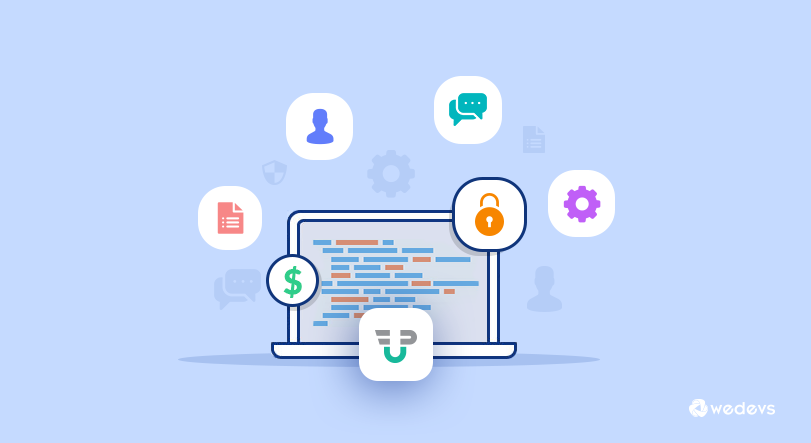
La génération de rapports sur les utilisateurs frontaux à l'aide d'une solution complète de publication frontale est très pratique et vous fournit les données nécessaires pour identifier un certain nombre d'informations utiles sur vos utilisateurs frontaux sur le site Web. Voici quelques-unes des méthodes de base permettant de produire les rapports frontaux de votre site pour l'aider à progresser :
- Un aperçu complet des détails complets des utilisateurs frontaux.
- Affichez des données et des informations détaillées sur tous les aspects importants de votre site Web
- Améliore la capacité de comparaison entre le nombre de postes différents à un endroit
- Affichez des rapports en temps réel sur les transactions, les abonnements, les publications et les utilisateurs.
- Vous aide à mieux prendre vos décisions
- Vous permet d'identifier et de corriger les lacunes potentielles de votre site
- Obtenez des statistiques détaillées sur les publications par auteur.
Rapports WP User Frontend : publication frontale, abonnements, utilisateurs du site, etc.
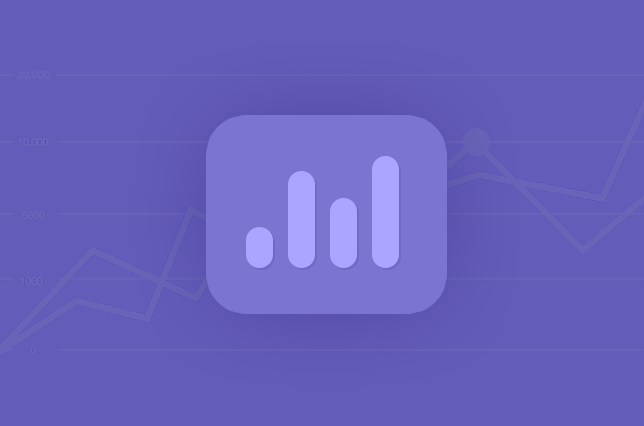
En supposant que vous ayez le plan d'affaires ou supérieur de WP User Frontend, la première chose à faire est maintenant d'installer la solution sur votre WordPress. Voici un guide rapide ci-dessous.
Installation et configuration
Activation du module de rapport
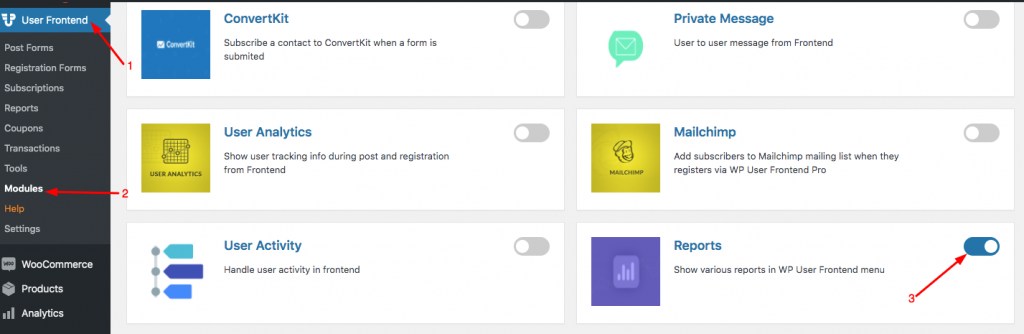
Maintenant que votre WP User Frontend Pro est installé et configuré, vous devez activer le module Rapport. Vous pouvez suivre les étapes ci-dessous pour l'activer.
Accédez simplement à WP User Frontend Dashboard ➜ Modules ➜ Reports et cliquez sur le module Report.
Une fois que vous avez cliqué sur le bouton 'Rapports', un onglet Rapport sera automatiquement ajouté à votre interface utilisateur et il apparaîtra dans sa liste de grille. Vous pourrez accéder et afficher tous les rapports d'utilisateur, de publication, d'abonnement et de transaction à partir de cet onglet.
Rapports d'utilisateurs
Le premier onglet dans "Rapports" permet d'afficher le rapport de vos utilisateurs. Il vous fournit le rapport global du nombre d'utilisateurs enregistrés, y compris le pourcentage d'augmentation ou de diminution sur une certaine période de temps. Il affiche également les utilisateurs par rôles dans le rapport en les distinguant en différentes couleurs.
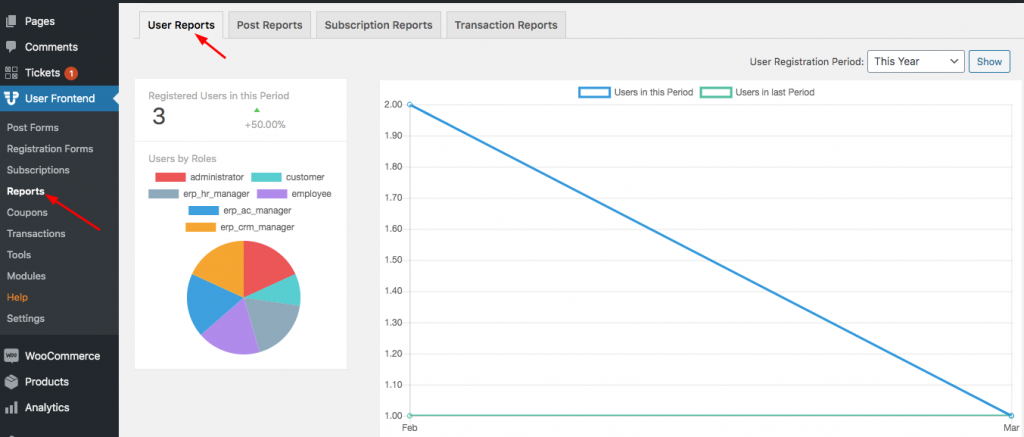
Vous pouvez filtrer les rapports d'utilisateurs en fonction d'une période de temps en saisissant la période souhaitée dans le coin supérieur droit de la case "Période d'enregistrement de l'utilisateur". Avec la boîte, il pourrait générer et afficher avec un rapport de l'année dernière, cette année six mois, trimestre, mois et même une plage personnalisée.
Dans le graphique du rapport, il compare le rapport avec les utilisateurs de cette période par rapport aux utilisateurs de la dernière période. La comparaison montre deux couleurs différentes. Les 'Utilisateurs de cette période sont affichés avec une ligne bleue et les Utilisateurs de la dernière période sont mis en surbrillance avec une ligne verte à l'intérieur de l'axe du graphique.

Publier des rapports
Le deuxième onglet à l'intérieur des "Rapports" met en évidence le rapport de publication de votre site Web. Le rapport affiche essentiellement les détails complets du nombre de messages au cours d'une certaine période de temps ainsi que le pourcentage d'augmentation ou de diminution par rapport à la dernière fois.
De la même manière que "Rapport utilisateur", vous pouvez générer pour afficher un rapport basé sur sa période de publication en sélectionnant la plage de période souhaitée dans la case située dans le coin supérieur droit.
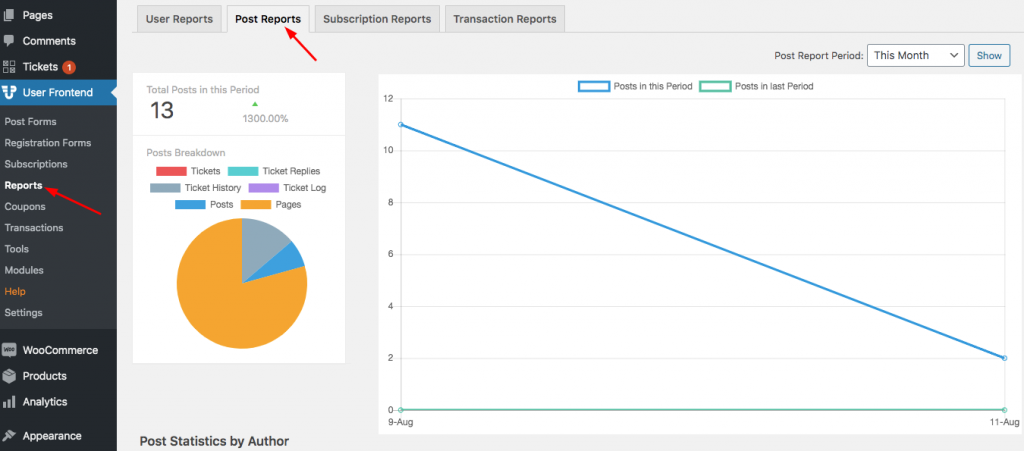
Semblable à l'autre rapport, l'axe du graphique de ce rapport affiche la comparaison des deux publications de cette période avec les publications de la dernière période. De plus, les postes sont répartis dans les rapports en plusieurs entités. Et ils sont séparés par un certain nombre de couleurs distinctes pour votre commodité.
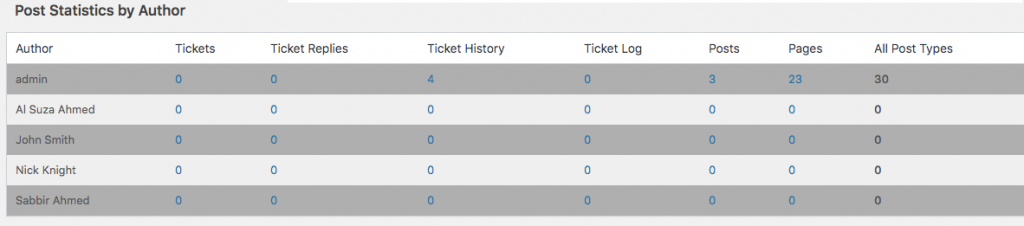
Ces différentes entités comprennent les tickets, les réponses aux tickets, l'historique des tickets, les journaux des tickets, les publications, les pages et tous les types de publication sont tous affichés sous forme de rapport dans le tableau Statistiques de publication par auteur en bas. Le nombre dans ce tableau met en évidence plusieurs statistiques selon l'auteur des messages publiés sur votre site Web.
Rapports d'abonnement
Lorsqu'un utilisateur achète un pack d'abonnement depuis l'interface de votre site Web, le rapport du nombre d'abonnements achetés est reflété dans cet onglet de rapport. Semblable aux autres rapports, il montre également le pourcentage d'augmentation ou de diminution de l'abonnement depuis la dernière fois.
La répartition des abonnements se fait par Packs Vendus et Transaction en Attente en deux couleurs différentes.
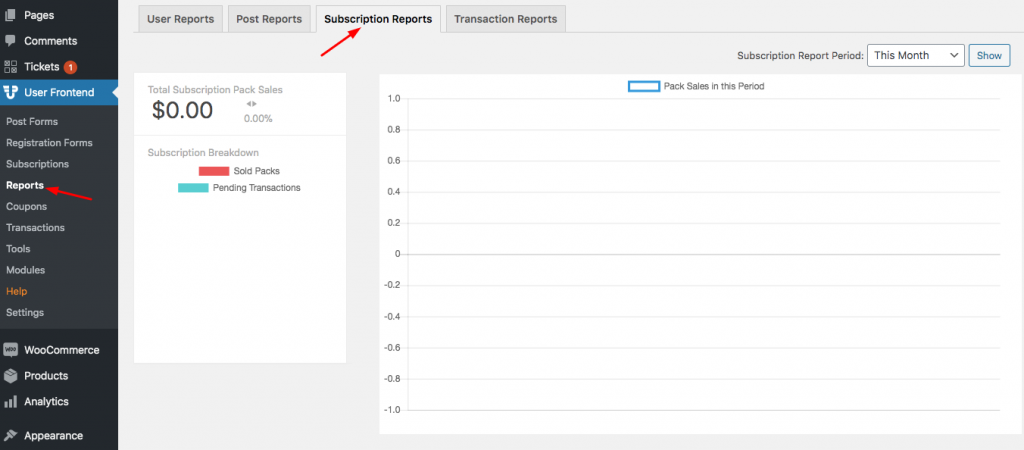
Et le graphique en axe à droite met en évidence les ventes du pack d'abonnement sur une certaine plage de périodes. Il est choisi par vous dans la case Période du rapport d'abonnement dans le coin supérieur droit.
Ce rapport sur les ventes d'abonnements serait très pratique pour les utilisateurs qui vendent des abonnements à partir de leur site Web.
Article connexe : Créer des factures pour les packs d'abonnement de sites Web à l'aide de WP User Frontend
Rapports de transactions
Le dernier rapport vous donne un aperçu complet de vos ventes totales, du montant des taxes et du revenu net. Le rapport vous présente également le pourcentage d'augmentation ou de diminution des ventes totales. Tout comme les autres rapports, on peut facilement générer et afficher le rapport de transaction dans le graphique en sélectionnant une plage de périodes de votre choix.
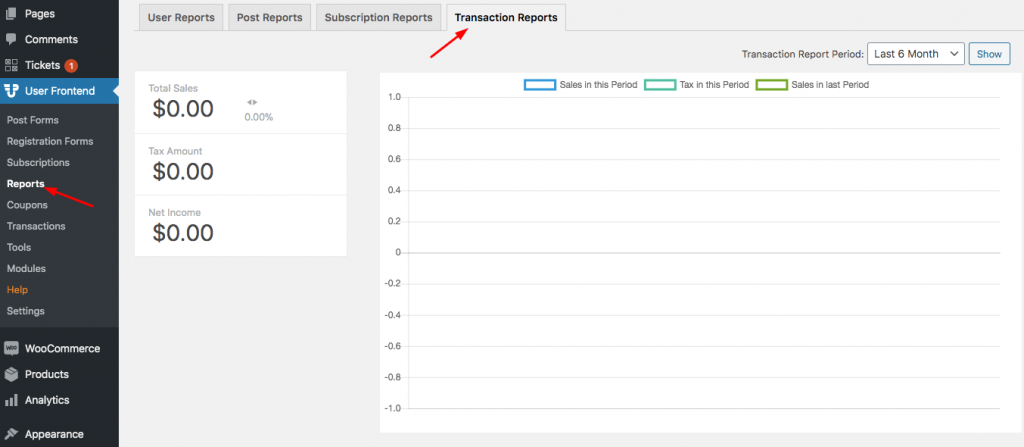
Le graphique de ce rapport représente la comparaison entre trois types de rapports. Il se différencie en trois couleurs de ligne. Les trois lignes de couleurs différentes indiquent les ventes de cette période, les taxes de cette période et les ventes de la dernière période.
Ce type de rapport peut être très utile lorsque vous cherchez à juger et à comparer vos ventes et revenus globaux de votre site Web.
Créez des rapports perspicaces avec WP User Frontend pour prendre de meilleures décisions
Il y a très peu d'entreprises de nos jours qui n'ont pas besoin de rapports perspicaces. Afin de comprendre les bénéfices, la croissance et les dépenses d'une entreprise, l'analyse des rapports est indispensable de nos jours. Et si votre site est un site Web professionnel qui nécessite plusieurs analyses de données liées à votre publication frontale, vos abonnés, vos transactions, etc., le module de rapport est ce dont vous avez besoin lorsque vous utilisez WP User Frontend.
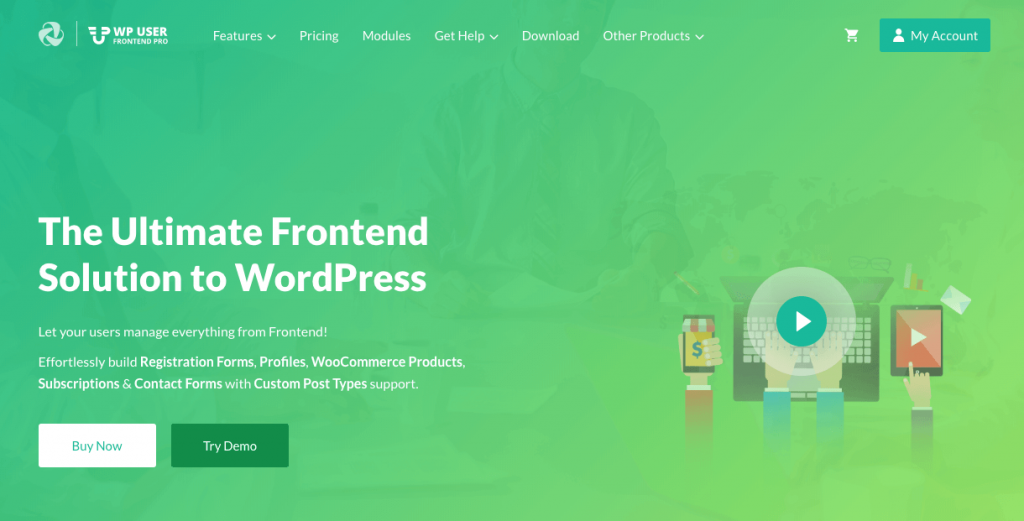
Ces rapports perspicaces vous permettront d'avoir une image claire de vos abonnés, visiteurs, etc. afin de vous aider à élaborer un plan futur pour le marketing, la budgétisation et l'amélioration de la prise de décision de votre site.
Donc, si vous n'êtes toujours pas un utilisateur de WP User Frontend, autant vouloir :
Si vous avez des questions concernant WP User Frontend ou ses modules, n'hésitez pas à contacter notre équipe d'assistance.
Mais si vous avez quelque chose à nous dire sur cet article, partagez-le avec nous dans les commentaires ci-dessous.
